
Käyttäjänimen vaihtaminen WordPressissä
OppaatTuliko vääränlainen käyttäjänimi asetettua käyttäjälle? Ei hätää, tämän pystyy vaihtamaan, vaikka WordPressissä on ”lukittu” käyttäjänimen vaihtaminen. Tässä oppaassa vaihdamme käyttäjänimen lisäosan avulla ja ilman lisäosaa.
Käyttäjänimen vaihtaminen lisäosalla
Käyttäjänimen vaihtaminen lisäosalla on turvallinen tapa vaihtaa käyttäjänimi toiseen. Näin sinun ei tarvitse sörkkiä WordPressin tietokantaa vaihtaaksesi käyttäjänimeä toiseen. Mikäli tietokantojen muokkaaminen on sinulle tuttua puuhaa, voit katsoa tästä ohjeet käyttäjänimen vaihtamiseen ilman lisäosaa.
Vaihtaaksesi käyttäjänimen WordPressissä lataa ja ota käyttöön tämä lisäosa:
Lisäosa kannattaa poistaa, kun olet saanut tehtyä käyttäjänimen vaihtamisen.
Lisäosan asentamisen jälkeen suuntaa WordPress-sivustollasi ”Käyttäjät” kohtaan hallintapaneelissa.
- Käyttäjät-kohdassa klikkaa ”Username updater” kohtaa
- Lisäosan asetuksissa valitse käyttäjä ja klikkaa käyttäjän rivillä olevaa ”update” linkkiä
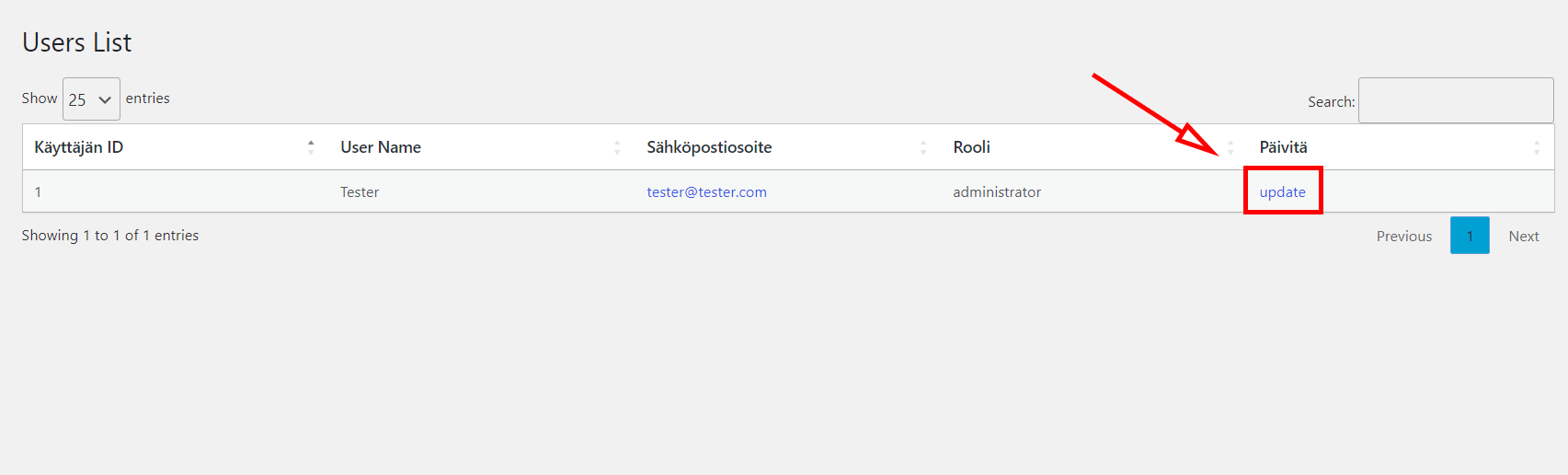
- Syötä uusi käyttäjänimi ja paina ”Update username” -paniketta / päivitä
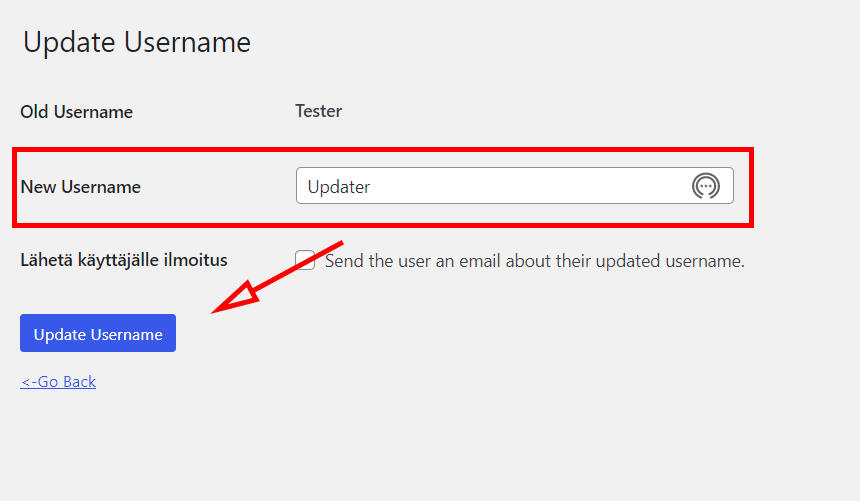
- Käyttäjänimi on nyt päivitetty! Siirry takaisin ”Go back” -painikkeesta.
Käyttäjänimen vaihtaminen ilman lisäosaa
Huomioithan, että tässä tullaan muokkaamaan WordPressin tietokantaa, joten mikäli et ole ennen päivittänyt tietokantaa, suosittelemme ottamaan varmuuskopion tietokannasta, jotta tarvittaessa se voidaan palauttaa, mikäli jotain menee pieleen.
- Mene palveluntarjoajasi hallintapaneeliin (sinne mihin WordPress on asennettu)
- Etsi pääsy tietokantaan ja kirjaudu sisään tietokantaan. Yleiset tietokannan hallintatyökalut ovat phpMyAdmin tai Adminer (tässä oppaassa käytämme phpMyAdminia)
- Valitse oikea tietokanta
- Etsi taulukko nimeltä wp_users ja avaa kyseinen taulukko sekä valitse muokattava käyttäjä
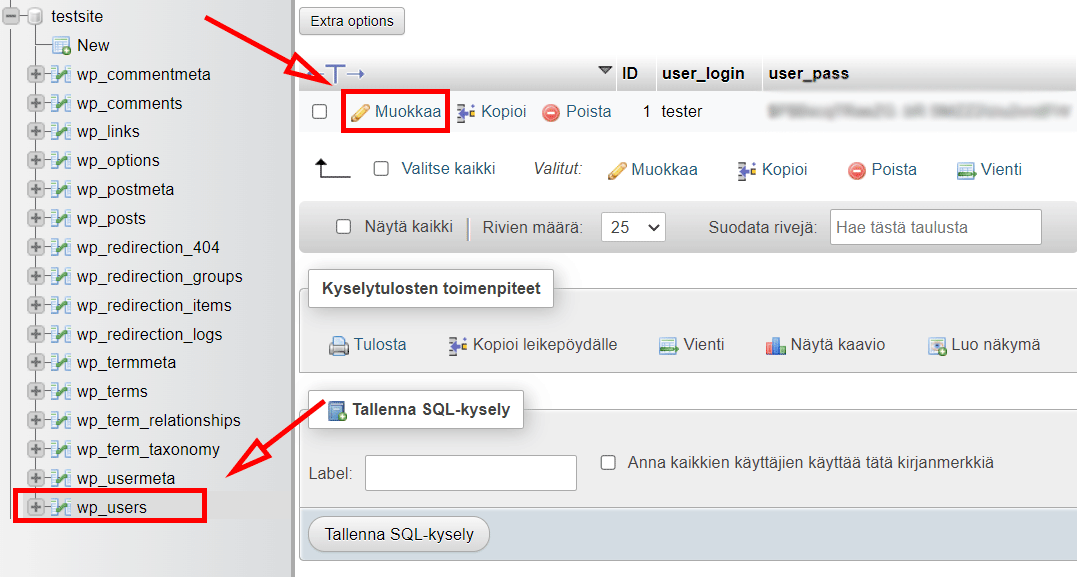
- Syötä uusi käyttäjänimi user_login kenttään ja päivitä taulukko
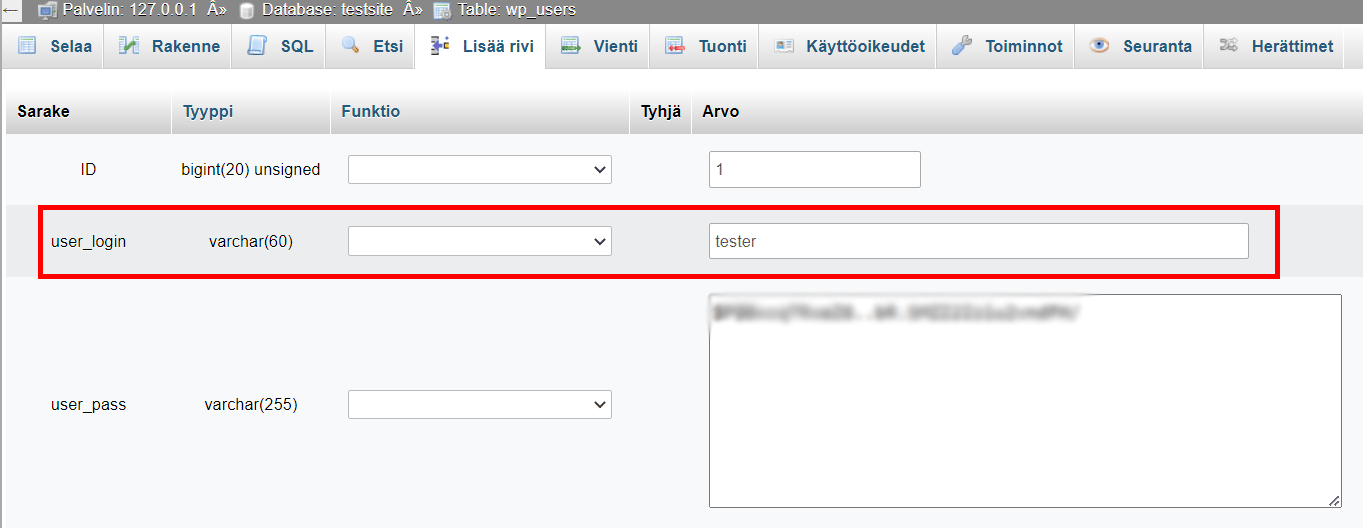
- Käyttäjänimi on nyt päivitetty!
Huomaathan, että mikäli päivität sen käyttäjännimen, jota nyt käytät, heittää WordPress sinut pihalle, koska käyttäjänimi on vaihtunut.
Näyttää siltä, että sinulla on mahdollisuus olla ensimmäinen kommentoija! Jäikö jotain kysyttävää artikkelista tai haluatko antaa palautetta? Jätä kommentti ja aloita kekustelu.
Kommentit